Obsah
Ve statistice Skóre Z označuje pozici nebo pořadí hodnoty v souboru dat vzhledem k průměru. Výpočet tohoto souboru dat BMI a Skóre Z této hodnoty nám pomůže určit relativní polohu této hodnoty. BMI . Pokud vás zajímá, jak můžete vypočítat hodnotu BMI a Vypočítejte Skóre Z této hodnoty, tento článek by se mohl hodit. V tomto článku, určíme, jak můžete vypočítat Hodnota BMI z výšky a hmotnosti pacienta a následně vypočítat hodnotu Skóre Z z nich Hodnoty BMI v aplikaci Excel s podrobným vysvětlením.
Stáhnout cvičebnici
Stáhněte si tento cvičební sešit níže.
BMI Z skóre.xlsx
Co je BMI?
BMI (index tělesné hmotnosti) je standardní index, který poprvé navrhl Adolphe Quetelet v 1830s Hlavním účelem je poskytnout náhled na stav fyzické zdatnosti člověka a zařadit ho do kategorie. vzorec zahrnuje fyzickou zdatnost člověka. Výška a Hmotnost Obecné vyjádření BMI je:
BMI = Hmotnost / Výška2
Přestože se jedná o všeobecně známý a používaný parametr, má některé nevýhody. V některých případech se totiž BMI Sportovci mají obvykle vyšší hmotnost ve srovnání s ostatními, protože mají vysokou svalovou hmotu. ale na Stupnice BMI Ze stejného důvodu by lidé s podváhou mohli být falešně zařazeni do kategorie lidí s normální hmotností. BMI .
Co je to skóre Z?
Základní vzorec pro výpočet Skóre Z je uveden níže:
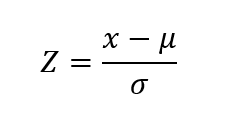
Zde,
x = Surová data.
µ = průměr/průměr souboru dat.
σ = Směrodatná odchylka daného souboru dat.
Z = Konečné skóre každého údaje.
Můžeme snadno interpretovat Skóre Z hodnotu každého údaje. Skóre Z nám říká vzdálenost každého údaje od Průměr v Směrodatná odchylka Jinými slovy, kolik Směrodatné odchylky vzdálenost každé hodnoty od střední hodnoty. Pokud je 0, pak se hodnota nachází ve střední hodnotě.
Pokud Skóre Z kladná 1. Pak je hodnota 1 Směrodatná odchylka nad Průměrná hodnota Pokud je to -1, pak je hodnota a Směrodatná odchylka pod Průměrná hodnota . Hodnoty můžeme také vložit do pole normální křivka rozdělení.
Postup výpočtu BMI Z skóre v aplikaci Excel krok za krokem
Pro demonstrační účely použijeme níže uvedený soubor dat, kde jsou hodnoty výšky a hmotnosti pacientů uvedeny v poli Výška (m) a v Hmotnost (kg) sloupce.
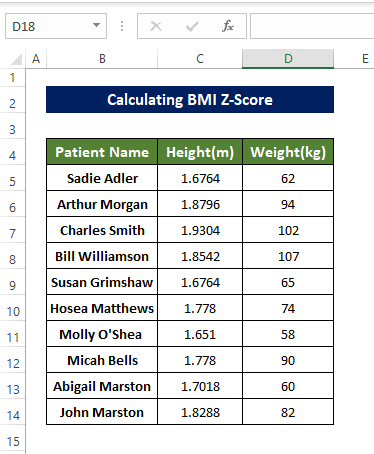
Na základě tohoto souboru dat vypočítáme. Hodnota BMI a pak Skóre Z tohoto Hodnota BMI v aplikaci Excel.
Krok 1: Příprava datové sady
Než se pustíme do výpočtu BMI a jeho Hodnoty Z , musíme soubor dat připravit, jinak by mohl přinést poškozené a zavádějící výsledky. Při přípravě souboru dat postupujte podle níže uvedených bodů.
- Nejprve je třeba připravit datovou sadu pro výpočet. Skóre BMI na základě Výška a Hmotnost a poté je seřadit na základě Skóre Z . Než to však uděláme, musíme uspořádat nezpracovaná data za účelem výpočtu Skóre Z o Hodnoty BMI.
- Musíme převést jednotky dat, pokud nejsou v první řadě ve správné jednotce.
- Pro výpočet BMI , potřebujeme mít hodnoty výšky a hmotnosti. A. Výška a Hmotnost musí být hodnoty v Metrické Jednotky. To znamená, že Hmotnost musí být v KG a Výška musí být v Měřič. Pokud je výška a hmotnost v jiné jednotce, je třeba je převést zpět na jednotku. Metrické jednotky .
Krok 2: Výpočet BMI
Po převedení jednotek zpět na Metrická jednotka , je čas vypočítat Hodnota BMI daného pacienta Výška a Hmotnost hodnoty.
Kroky
- Na začátku vyberte buňku E5 a následující vzorec
=D5/(C5*C5) - Po zadání vzorce se BMI osoby v buňce B5 se vypočítá a umístí do buňky E5.
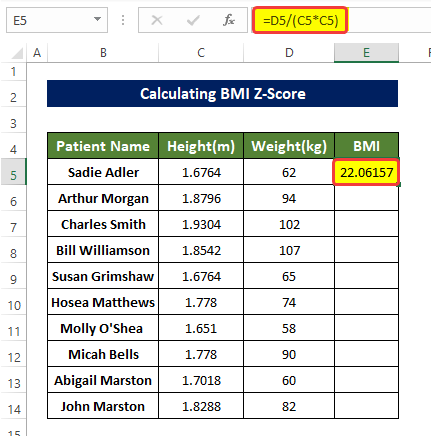
- Poté přetáhneme Plnicí rukojeť v rohu buňky E5 do buňky E14.
- Tímto postupem se vyplní rozsah buněk E5:E14 s rozsahem buněk B5:B14 lidí BMI hodnota
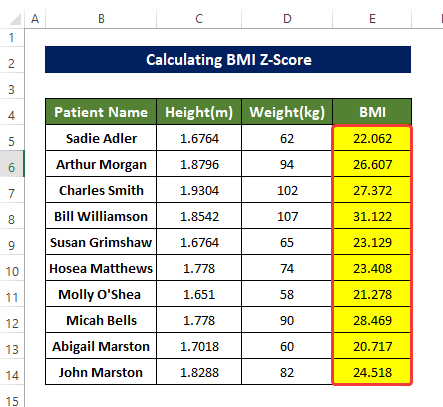
Přečtěte si více: Jak vypočítat BMI percentil v aplikaci Excel (4 snadné metody)
Krok 3: Výpočet směrodatné odchylky a průměru souboru dat
Nyní vypočítáme Směrodatná odchylka pomocí funkce STDEV.P a Průměr pomocí funkce AVERAGE o Hodnoty BMI vypočtené v předchozím kroku.
Kroky
- Abychom to mohli provést, musíme nejprve vybrat buňku J5 a zadejte následující vzorec,
=STDEV.P(E5:E14) - Vypočítá Směrodatná odchylka rozsahu buněk E5:E14, což je vlastně BMI hodnoty hmotnosti, které jsme vypočítali dříve.
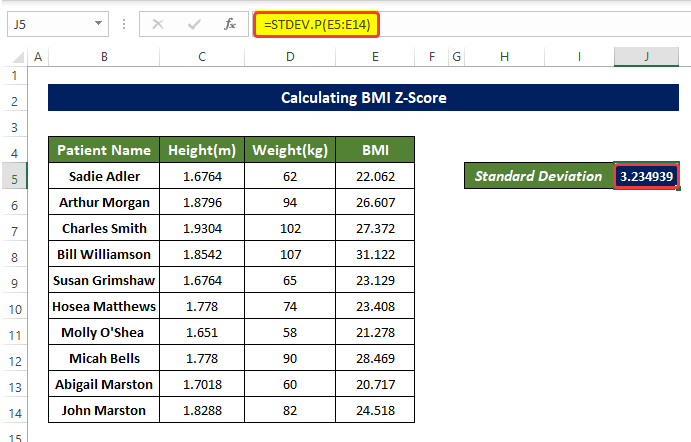
- Nyní vybereme buňku J6 a níže uvedený vzorec
=PRŮMĚR(E5:E14) - Zadáním tohoto vzorce se vypočítá průměr dat v rozsahu buněk. E5:E14, což je v podstatě BMI hmotnost hodnoty pacientů uvedené v rozsahu buněk B5:B14 .
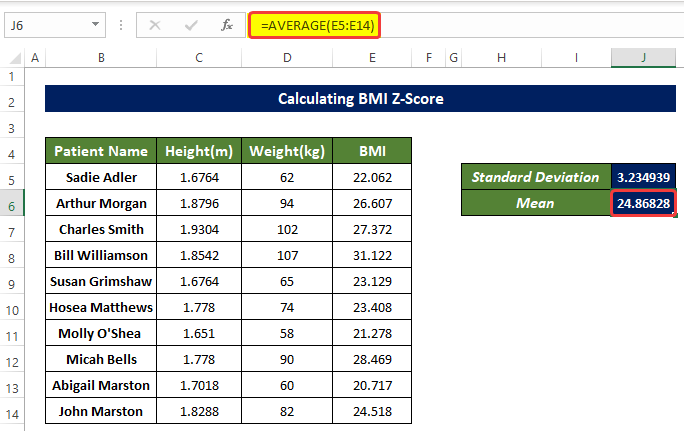
Další informace: Jak vypočítat pravděpodobnost ze Z-skóre v aplikaci Excel (v rychlých krocích)
Krok 4: Výpočet Z-skóre jednotlivých dat
Po výpočtu Hodnoty BMI s Průměr a Směrodatná odchylka z toho nakonec vypočítáme Skóre Z každého z nich.
Kroky
- Nyní pro výpočet Skóre Z vypočteného Hodnoty hmotnosti BMI , máme všechny potřebné parametry.
- Dále vybereme buňku F5 a zadejte následující vzorec,
=(E5-$J$6)/$J$5
- Zadáním tohoto vzorce se vypočítá Z-skóre o Hodnota BMI v buňce E5 , mezi všemi ostatními Hodnoty BMI.
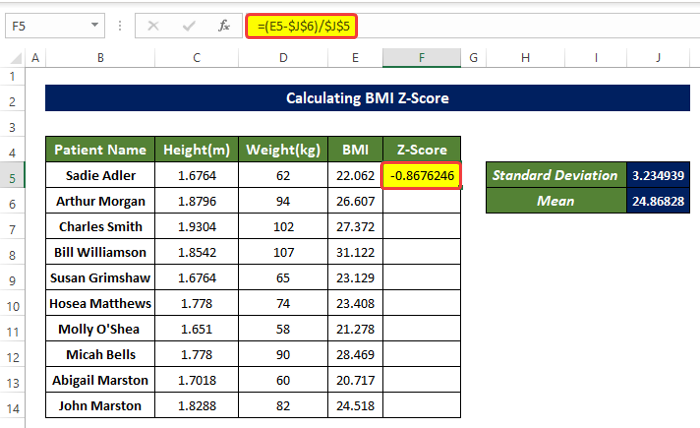
- Poté přetáhněte Plnicí rukojeť do buňky F14 . Tímto postupem se vypočítá Skóre Z každé položky v rozsahu buněk E5:E14.
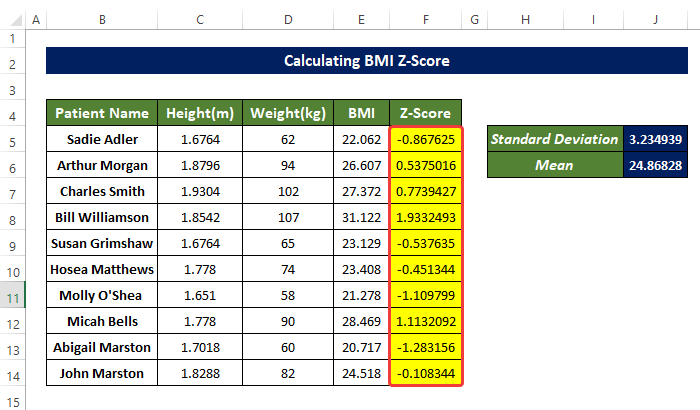
Alternativní způsob výpočtu skóre Z
Můžete použít funkce STANDARDIZE pro výpočet Skóre Z každého z nich BMI hodnotu.
Kroky
- Vyberte buňku F5 a zadejte následující vzorec
=STANDARDIZE(E5,$J$6,$J$5)
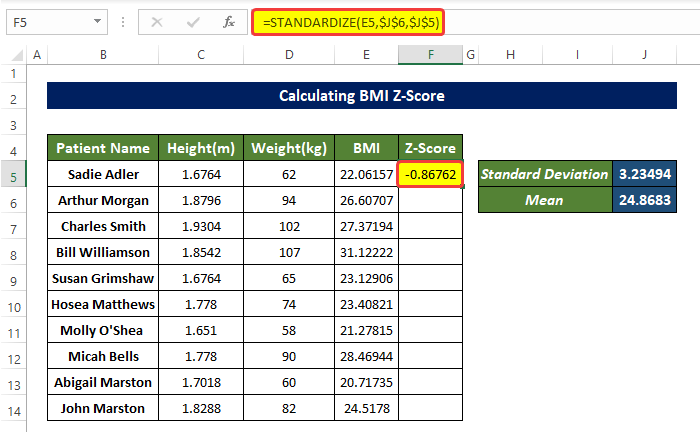
- Poté přetáhněte Plnicí rukojeť do buňky F14, tím se vyplní rozsah buněk F5:F14 s Skóre Z každého z nich Hodnota BMI uvedené v rozsahu buněk B5:B14.
To je alternativní způsob, jak můžeme vypočítat Skóre Z o Hodnoty BMI
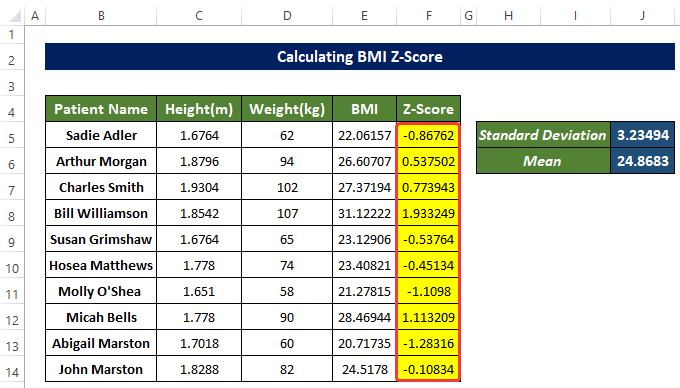
Další informace: Jak vypočítat kritické Z skóre v aplikaci Excel (3 vhodné příklady)
Závěr
Shrneme-li to, otázka "jak vypočítat BMI Z skóre v Excelu " je zde zodpovězeno pomocí Směrodatná odchylka, průměr, a Standardizace Před výpočtem skóre je třeba vypočítat hodnotu Hodnota BMI první.
K tomuto problému je k dispozici ke stažení sešit s makry, kde si můžete tyto metody procvičit.
Neváhejte se zeptat na jakékoli otázky nebo zpětnou vazbu prostřednictvím sekce komentářů. Jakýkoli návrh na zlepšení Exceldemy komunita bude vysoce ceněna.

